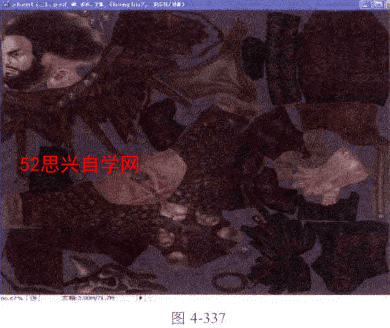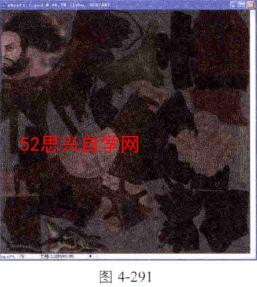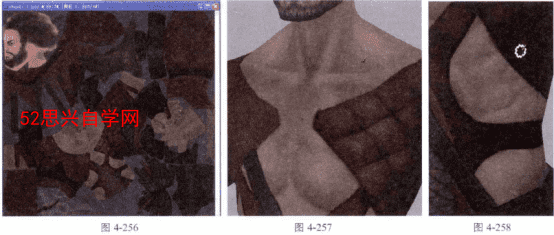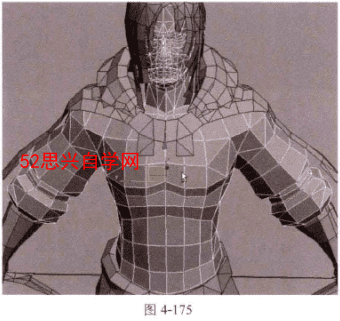3ds max钟表制作教程之指针复制(四)
在上一教程中,我们学习了创建指针
的操作,今天我们来学习复制指针。
返回到3ds Max中,按住Shift键旋转复制出另一根指针,并将其命名为shizhen,原本的指针则更名为fenzhen。为了与fenzhen区分开,把shizhen的线框颜色修改成红色,且[高度]设置为23,并把Box01隐藏起来,如图4.028所示。
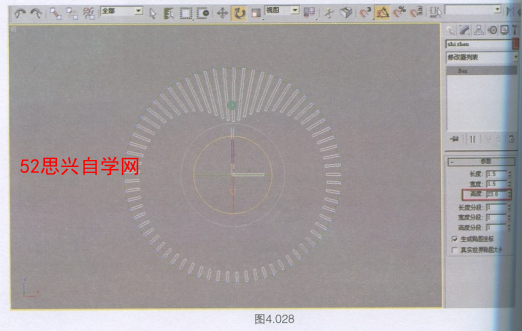
再复制出一个小球来,默认名称为Sphere02,将它的位置也归零到世界坐标的中心,并沿着x轴移动到shizhen的右延长线方向摆放,先断绝它与fenzhen的父子关系,再用圈工具链接到shizhen上,如图4.029所示,这样Sphere02会跟随着shizhen的运动而运动。

打开Data Operator[数据操作器]的编辑窗口,第一个指针的效果没有问题,这时需要再使用另一套子控制器设置第2个指针的效果。首先拖电一个国Select Object[选择对象]控制器到编辑区中,击[Select Object 02(选择对象02)>Single Object(单一对象)>Mone无)]按钮,在视口中将球体Sphere02拾取进来,如图4.030所示。

同时使用四Geometry[几何体]子控制器,控制它与粒子之间的距离,同样设置[Geometry 02(几何体02)>Object Property(对象属性)]为Closest Point Distance[最t顶点距离]的模式,并与Sphere02相连,如图4.031所示。

依据之前的思路,先将團Scalar[标量]控制器拖曳进来,把[Scalar 02(标量02)>Value(数值)]调整为100,如图4.032所示。

使用一个图Function[函数]控制器,将[Function 02(函数02)>First Operand R1(X)(第一操作数)>Type(类型)]设置为Real[实数],同时分别与Closest Point Distance[最近顶点距离]及Scalar 100.0[标量100]连接。接着把Function 015Scale Z Component的连接剪掉,让Function 02[函数02]与Scale Z Component[缩放z轴]进行连接,注意把[Function 02(函数02)>Function(功能)]的四则运算改成Division X/Y[除法XM],如图4.033所示。

现在画面效果与之前无异,只是换成第2个小球来控制而已,我们希望两根指针一块来影响刻度,所以切断Function 02[函数02]与Scale Z Component[缩放z轴]之间的连接,并拖曳入一个新的图Function[函数]子控制器进来,它也要在[Function 03(函数03)>First Operand R1(X)(第一操作数)>Type(类型)]中使用Real[实数]类型,接着让左右两个事件进行四则运算,默认为Addition X+Y[相加X+Y]形式。连接Function 01与Function03,以及Function 02与Function 03,最后将Function 03和Scale Z Component相连。此时播放动画,效果如图4.034所示。

这时候感觉画面中的刻度变化过长,所以先打断Function 03和Scale Z Component之间的连接,再拖曳一个图Function[函数]子控制器到编辑区中,同样把[Function 04(函数04)>First Operand R1(X)(第一操作数)>Type(类型)]设置为Real[实数]类型,并且把[Function 04(函数04)>Function(功能)]改为Division X/Y[除法X/Y],如图4.035所示。

再拖曳一个圈Scalar[标量]子控制器到编辑区中,并将其连接到Function 04[函14]的R2节点上,而Function 03[函数03]则连接到Function 04[函数04]的R1节点上,l把Function 04[函数04]与Scale Z Component[缩放z轴]相连。最后把Scalar03[标量1]的Value[数值]设置为1.7,它是长度缩放的程度,该值越高,缩小得越多,如图4.036所示。

ps:如果你想学习互联网推广没有人指导,可以加客服QQ2121882157,有偿顾问。声明:本文内容转载自互联网,该文观点仅代表作者本人。本站仅提供信息存储空间服务,不拥有所有权,不承担相关法律责任。如发现本站有涉嫌抄袭侵权/违法违规的内容,请联系客服删除。